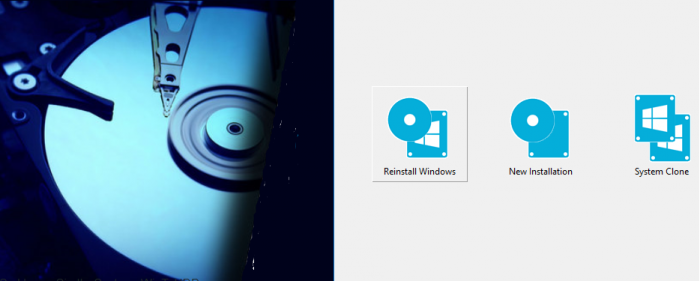Kdo někdy měnil pevný disk na svém PC ví, jak dlouho může trvat převedení celého systému. Obvykle proces vypadá takto: vytvoříte si zálohu důležitých uživatelských souborů, nastavíte si systém na novém pevném disku nebo SSD a znovu si na něj uložíte svá data ze zálohy. Kladem takového řešení je, že začínáte opět s čerstvým systémem bez kontaminace. Variantou je mnohem rychlejší metoda: klonování aktuální instalace. WinToHDD je malý nástroj, který vám s tím pomůže.
Program byl nyní uvolněn ve verzi 4.4. Jde o první aktualizaci v roce 2020 a obsahuje už podporu Windows 10 2004. Kromě toho vývojáři také opravili několik chyb. Kompletní seznam změn najdete na oficiálních webových stránkách výrobce.
Stáhněte si: WinToHDD

WinToHDD 4.4
S WinToHDD můžete přeinstalovat Windows bez USB flash disku nebo DVD.
- Výhody
- nová instalace bez DVD nebo USB flash
- jednoduché klonování pevného disku
- Nevýhody
- freeware má svá omezení
WinToHDD: vytvoření kopie Windows
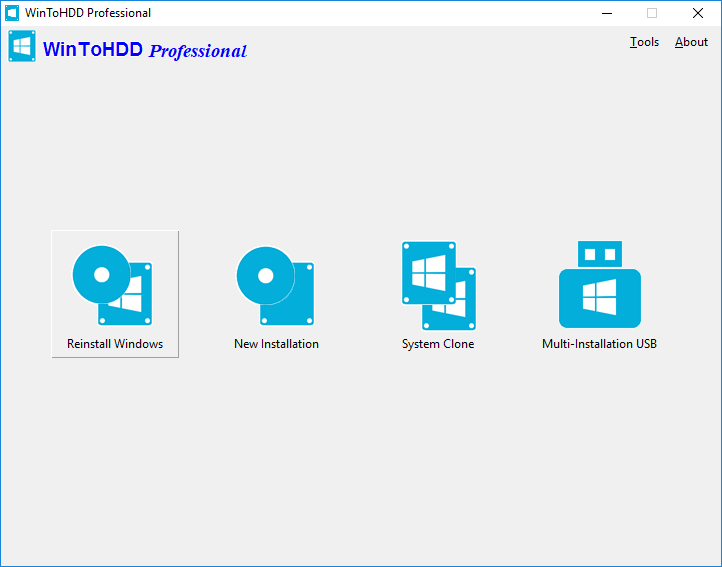
WinToHDD může klonovat zvolenou instalaci Windows na pevný disk nebo HDD.
WinToDVD pracuje s Windows od verze Vista a vykonává svou práci spolehlivě. Přesto byste nikdy neměli zapomínat na zálohy, protože vždy se může něco pokazit. Nejjednodušším způsobem je připojit nový HDD nebo SSD pomocí USB boxu k vašemu současnému počítači nebo jej připojit jako další disk v případě, že máte ve skříni volnou šachtu (případně přímo na sběrnici po demontáži skříně – prověřte ale napájení).
Spusťte WinToHDD a poté klikněte na "Klonovat systém/System Clone". Program vám nabídne přehled o vašem systému; zobrazí jakou používáte verzi Windows, informuje o systémovém a bootovacím oddílu, a také režimu BIOS. Teď už zbývá jen vybrat cílový disk pro kopii Windows. WinToHDD nenabízí žádné dodatečné ozdoby, např. nelze provést komprimaci klonu. Naopak, nový pevný disk by měl mít o 20 % více místa než stávající. V nástroji můžete rozdělit systémový a bootovací oddíl nebo oba umístit do jednoho. Doplňková funkce umožňuje zkopírovat pevný disk podle sektorů.
Klonování Windows na běžícím systému
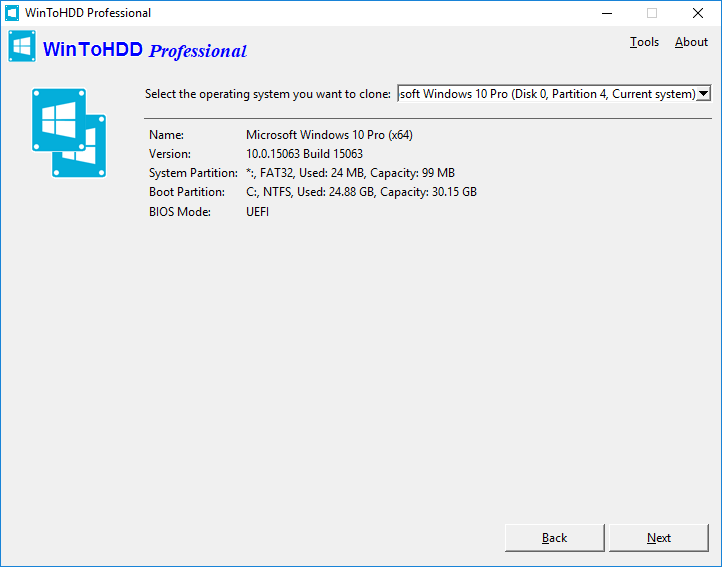
Procesem klonování uživatele provede asistent.
Klikněte na "Další/Next" a potvrďte varovnou hlášku "Ano". Po několika málo minutách se zobrazí ještě jedno varování, které oznamuje, že nový pevný disk/SSD je kompletně připraven. Odklepnutím Ano spustíte klonování. V předchozích verzích bylo ještě potřeba provést restart systému, ale od verze 3 to už není nutné. Percentuální ukazatel vás informuje o průběhu celé operace, jejíž délka se bude lišit od celkové datové kapacity klonu. Nakonec změníte pořadí bootování v BIOS a poté otestujte naklonovaný disk.
Nová instalace Windows bez DVD nebo USB flash
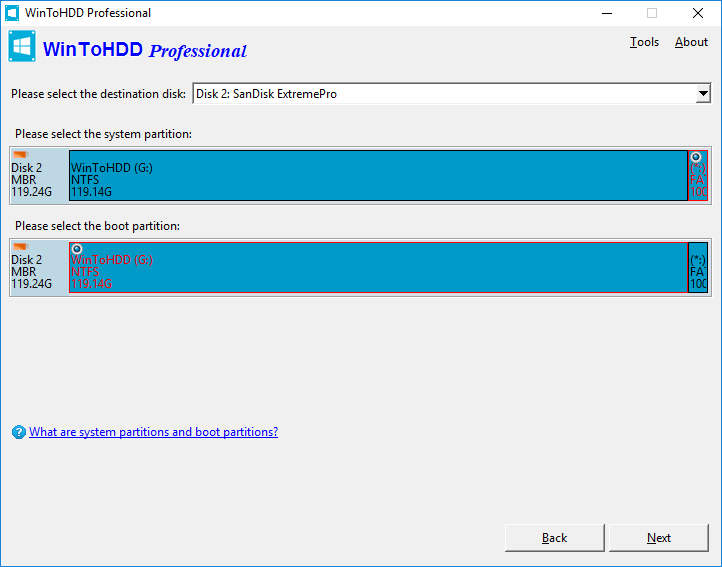
Nejen klonování: WinToHDD také pomůže s vytvořením obrazu Windows.
WinToHDD nabízí i další funkce, které se v některých situacích mohou hodit. Můžete nově instalovat Windows bez nutnosti použití DVD nebo USB flash, a to buď nahrazením stávající instalace nebo vytvořením druhé instalace. K tomu jen potřebujete vytvořit image odpovídající verze Windows. Podporovány jsou různé formáty, např. klasické soubory ISO, ale také ESD nebo WIM. Aktuální Windows image si můžete také zcela legálně stáhnout přímo od Microsoftu. Pomůže vám v tom Microsoft Windows ISO Downloader.
Klonování Windows má své kouzlo
Proces přeinstalace systému Windows ztratil svou odpudivost, a to zejména u systému Windows 10. Přesto se tomu mnoho uživatelů vyhýbá, zejména pokud už mají k dispozici dokonale nakonfigurovaný systém Windows. Pak má klonování svůj smysl a WinToHDD vám v tom velmi pomůže.
mohlo by vás také zajímat: nezapomeňte vyzkoušet tyto tři zcela nové nástroje od microsoftu